Rumah >Operasi dan penyelenggaraan >operasi dan penyelenggaraan linux >Linux实例(一)使用用户名密码验证连接Linux
Linux实例(一)使用用户名密码验证连接Linux
- 坏嘻嘻asal
- 2018-09-17 11:29:202457semak imbas
本篇文章给大家带来的内容是关于使用用户名密码验证连接Linux,有一定的参考价值,有需要的朋友可以参考一下,希望对你有所帮助。
如果您使用的是 SSH 密钥对,请参考 使用SSH密钥对连接Linux实例。
如果您要使用 ECS 控制台的管理终端,请参考 步骤 3:连接ECS实例。
前提条件
在远程连接之前,您必须完成以下工作:
实例必须处于 运行中 状态。如果实例未运行,请 启动实例。
实例已经设置登录密码。如果未设置或密码丢失,请 重置密码。
实例能访问公网:
专有网络(VPC)下,在创建实例时购买带宽从而分配到一个公网 IP 地址,或者在创建实例后 绑定一个弹性公网 IP 地址。
经典网络下,您的实例必须分配了公网 IP 地址。以下是获取公网 IP 地址的方法:
无论是包年包月实例还是按量付费实例,只要您在创建实例时购买了带宽就会被分配一个公网 IP 地址。
如果您在创建包年包月实例时未设置带宽,可以 升降配 获取公网 IP 地址。
实例所在的安全组必须添加以下安全组规则(具体操作,请参考 添加安全组规则):
网络类型 网卡类型 规则方向 授权策略 协议类型 端口范围 授权类型 授权对象 优先级
VPC 不需要配置 入方向 允许 SSH(22) 22/22 地址段访问 0.0.0.0/0 1
经典网络 公网

操作步骤
根据本地设备的操作系统不同,您可以用不同的方式使用 SSH 协议远程连接 Linux 实例:
本地设备使用 Windows 操作系统
本地设备使用 Linux 或 Mac OS X 系统
本地设备使用 Android 或 iOS 系统
本地设备使用 Windows 操作系统
如果本地设备使用 Windows 操作系统,您可以使用远程连接软(如 PuTTY)连接 Linux 实例。本文档以 PuTTY 为例说明如何远程连接 Linux 实例。执行以下操作前,请先 下载 PuTTY。
说明
具体操作,您也可以观看视频:小助手系列之如何远程连接 Linux 实例。
按以下步骤连接 Linux 实例。
双击 putty.exe,启动程序,进入 PuTTY 主界面。
配置 Session:
Host Name:输入实例的公网 IP 地址或弹性公网 IP 地址。
Port:输入 22。
Connection Type:选择 SSH。
(可选)Saved Session:如果您希望以后不再输入上述信息直接进入登录界面,可以在这里为这个会话指定一个便于识别的名称,再单击 Save 保存。
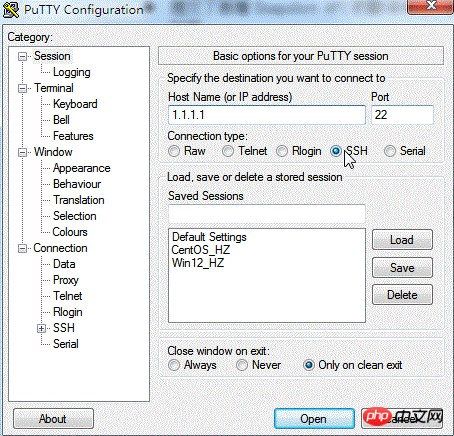
单击 Open 进入登录页面。
说明
首次连接时会出现以下警告,表示PuTTY无法确认远程服务器(实例)的真实性,只能提供服务器的公钥指纹,需要您确认是否信任该服务器,并将其公钥指纹加入到本地机器的注册表中。一般选择 是,之后,如果您登录时再次弹出这个警告,表示您的实例可能发生了 中间人攻击。关于这个警告更详细的信息,请参考 PuTTY官网文档。
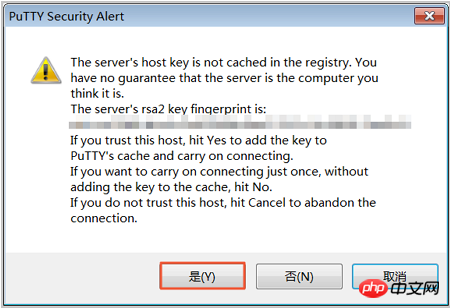
根据提示,分别输入您 ECS 实例的用户名(默认为 root)和密码,并回车确认。
说明
一般 Linux 系统不会显示密码的输入过程。
当 PuTTY 的界面上出现类似于以下的信息时,表示您已经成功连接到实例。
Welcome to Alibaba Cloud Elastic Compute Service !
至此,您可以开始操作您的实例了。
本地设备使用 Linux 或 Mac OS X 系统
如果本地设备使用 Linux 或 Mac OS X 系统,按以下步骤远程连接实例。
输入 SSH 命令连接:ssh root@实例的(弹性)公网 IP。
输入实例登录密码。
当界面上出现类似于以下的信息时,表示您已经成功连接到实例。
Welcome to Alibaba Cloud Elastic Compute Service !
至此,您可以开始操作您的实例了。
本地设备使用 Android 或 iOS 系统
Atas ialah kandungan terperinci Linux实例(一)使用用户名密码验证连接Linux. Untuk maklumat lanjut, sila ikut artikel berkaitan lain di laman web China PHP!

